Trong bài viết này, mình sẽ hướng dẫn các bạn cách active license Sophos Server Protection trên Sophos Central.
Một số lưu ý các bạn cần biết trước khi thực hiện active license cho tài khoản Sophos Central của mình:
Bước 1: Đăng nhập vào Sophos Central, vào phần Account > Licensing:
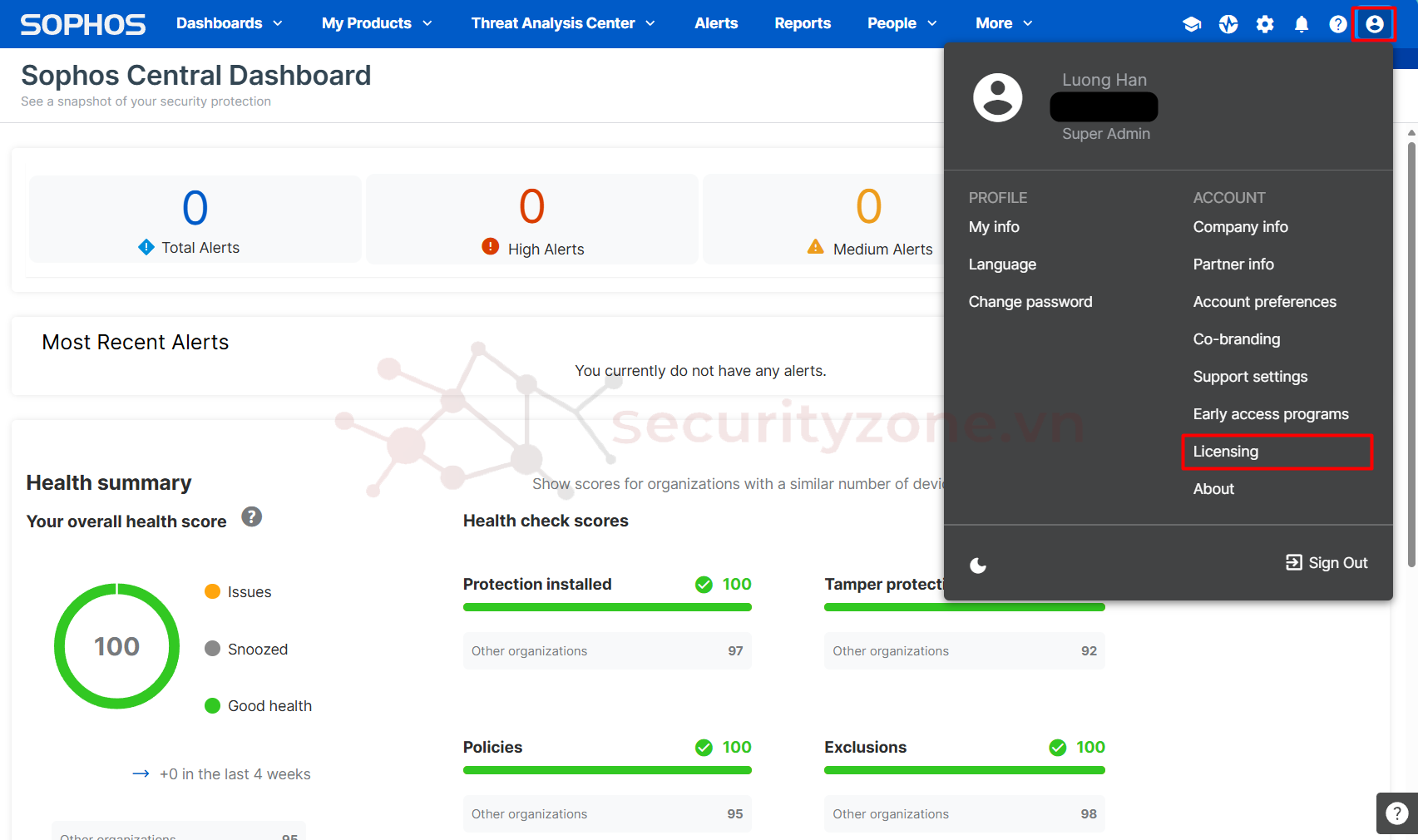
Bước 2: Chọn Apply License Key ở phần Product licenses:
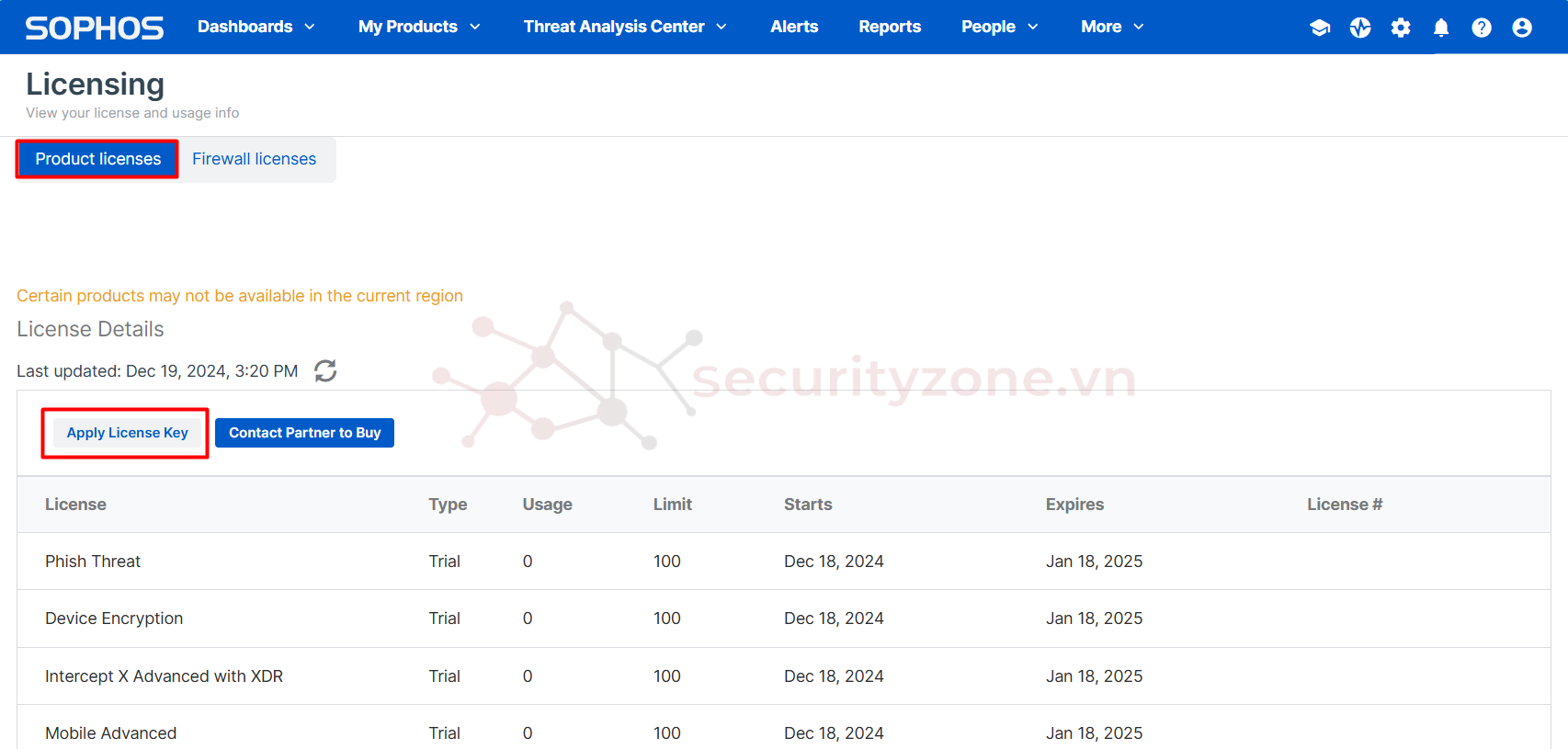
Bước 3: Điền key license và tích chọn vào I have read, understand, and accept the terms of the Sophos End User Terms of Use... , chọn Apply:
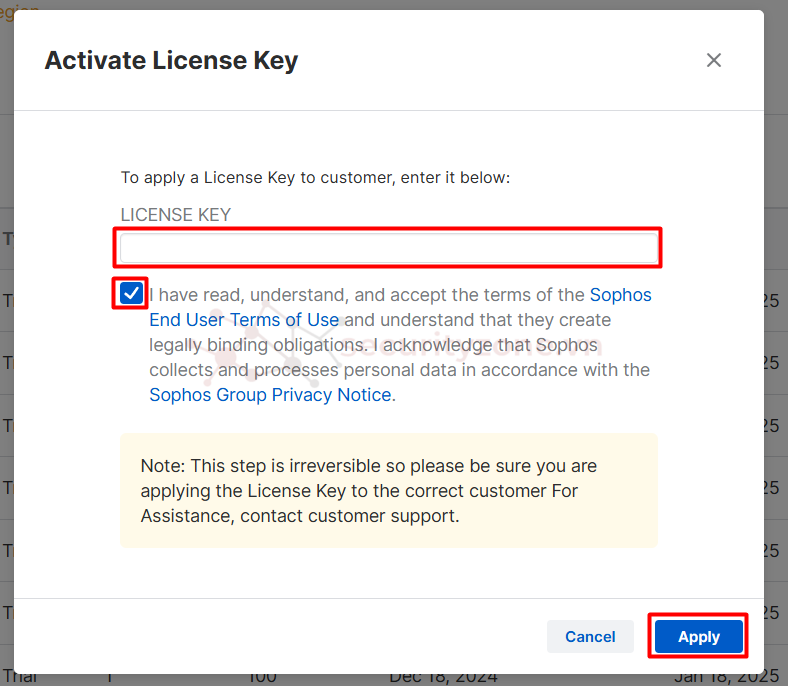
Bước 4: Kiểm tra số lượng license ở phần Limit và thời hạn license hết hạn ở phần Expires:
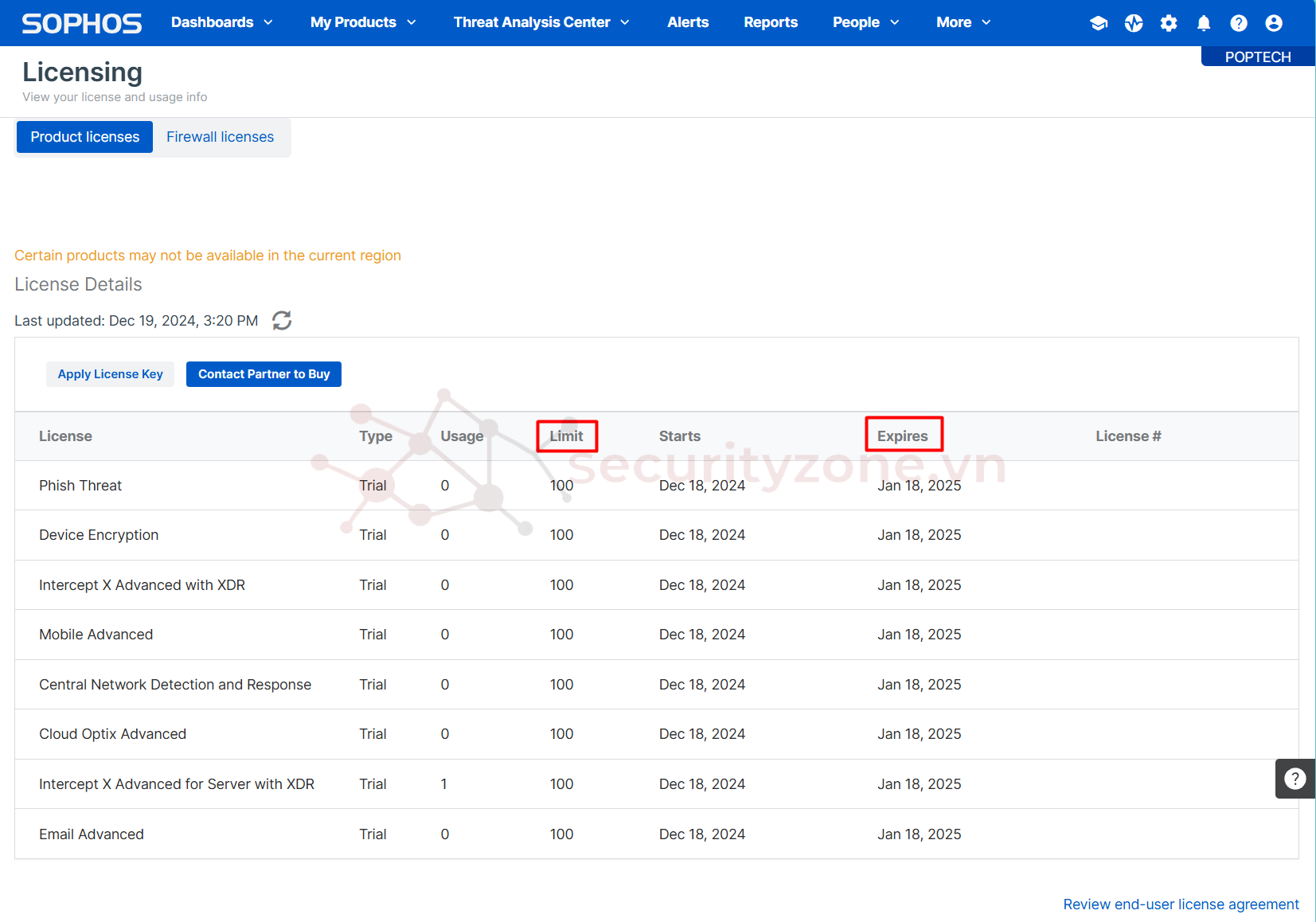
Ngoài ra trong quá trình bạn active license của mình có khả năng sẽ xảy ra một số lỗi với Error code, và sau đây là 1 số nguyên nhân và gợi ý cách xử lý mà bạn có thể tham khảo:
Chúc các bạn thành công :">
Một số lưu ý các bạn cần biết trước khi thực hiện active license cho tài khoản Sophos Central của mình:
- Khi bạn mua một license mới, bạn cần phải kích hoạt nó trên Sophos Central
- Khi bạn mua một bản nâng cấp hoặc gia hạn, license sẽ tự động nâng cấp hoặc tùy vào loại license mà bạn vẫn cần phải kích hoạt nó trên Sophos Central thủ công
- License trial 30 ngày cung cấp cho người dùng mới của Sophos Central, sau khi bạn đã kích hoạt license trả phí thì không thể quay lại hay sử dụng license trial của tính năng đó nữa
- Đối với license Trial:
- Tất cả các giấy phép đều bị xóa.
- Các endpoint hiện tại sẽ không được cập nhật.
- Các endpoint mới không thể được bảo vệ.
- Trang Devices không thể truy cập.
- Trang Dashboard không hiển thị.
- Trang General Settings không hiển thị.
- Các sản phẩm trong mục My Products không hiển thị.
- Có rất ít tùy chọn trên trang General Settings.
- Bạn không thể cập nhật bất kỳ chính sách nào.
- Đối với license trả phí:
- Tất cả các giấy phép đều hiển thị nhưng đã hết hạn.
- Các endpoint hiện tại sẽ không được cập nhật.
- Các endpoint mới không thể được bảo vệ.
- Bạn không thể cập nhật bất kỳ chính sách nào.
- Các sản phẩm không có giấy phép sẽ bị gỡ cài đặt.
Bước 1: Đăng nhập vào Sophos Central, vào phần Account > Licensing:
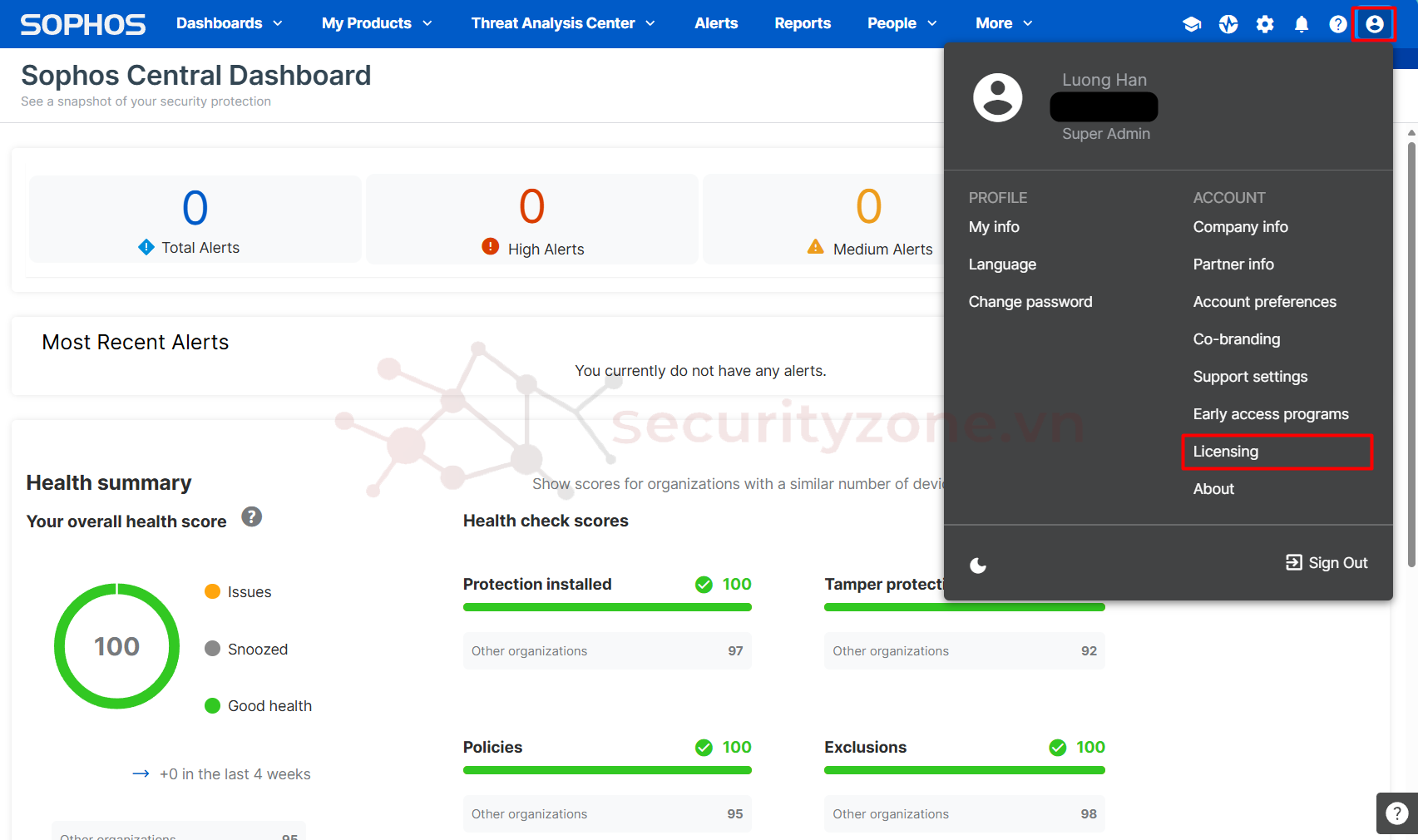
Bước 2: Chọn Apply License Key ở phần Product licenses:
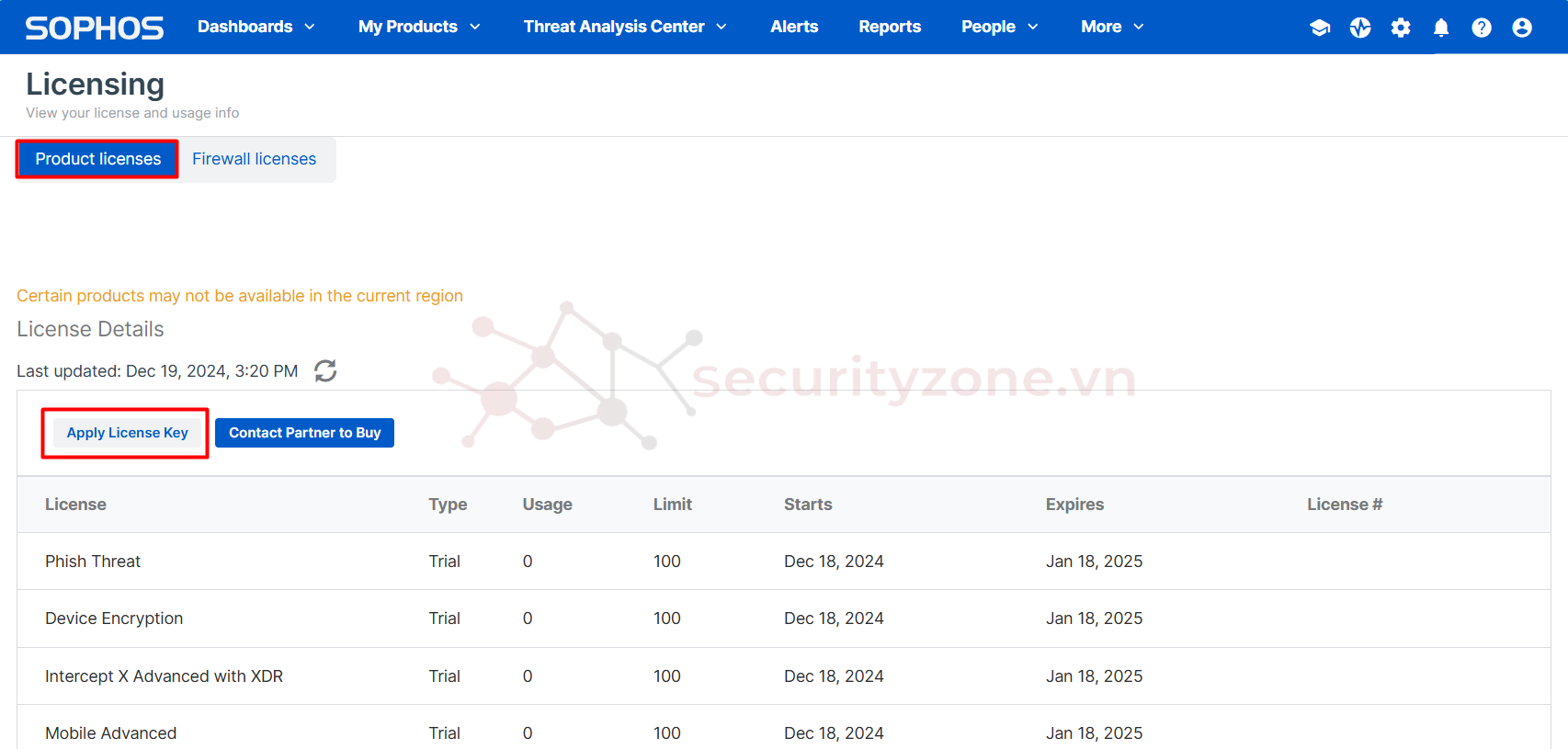
Bước 3: Điền key license và tích chọn vào I have read, understand, and accept the terms of the Sophos End User Terms of Use... , chọn Apply:
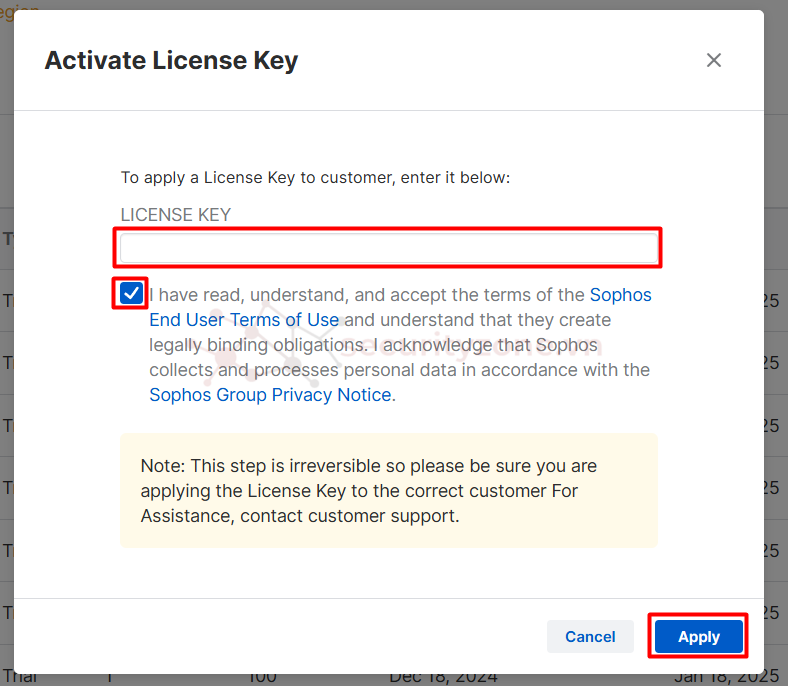
Bước 4: Kiểm tra số lượng license ở phần Limit và thời hạn license hết hạn ở phần Expires:
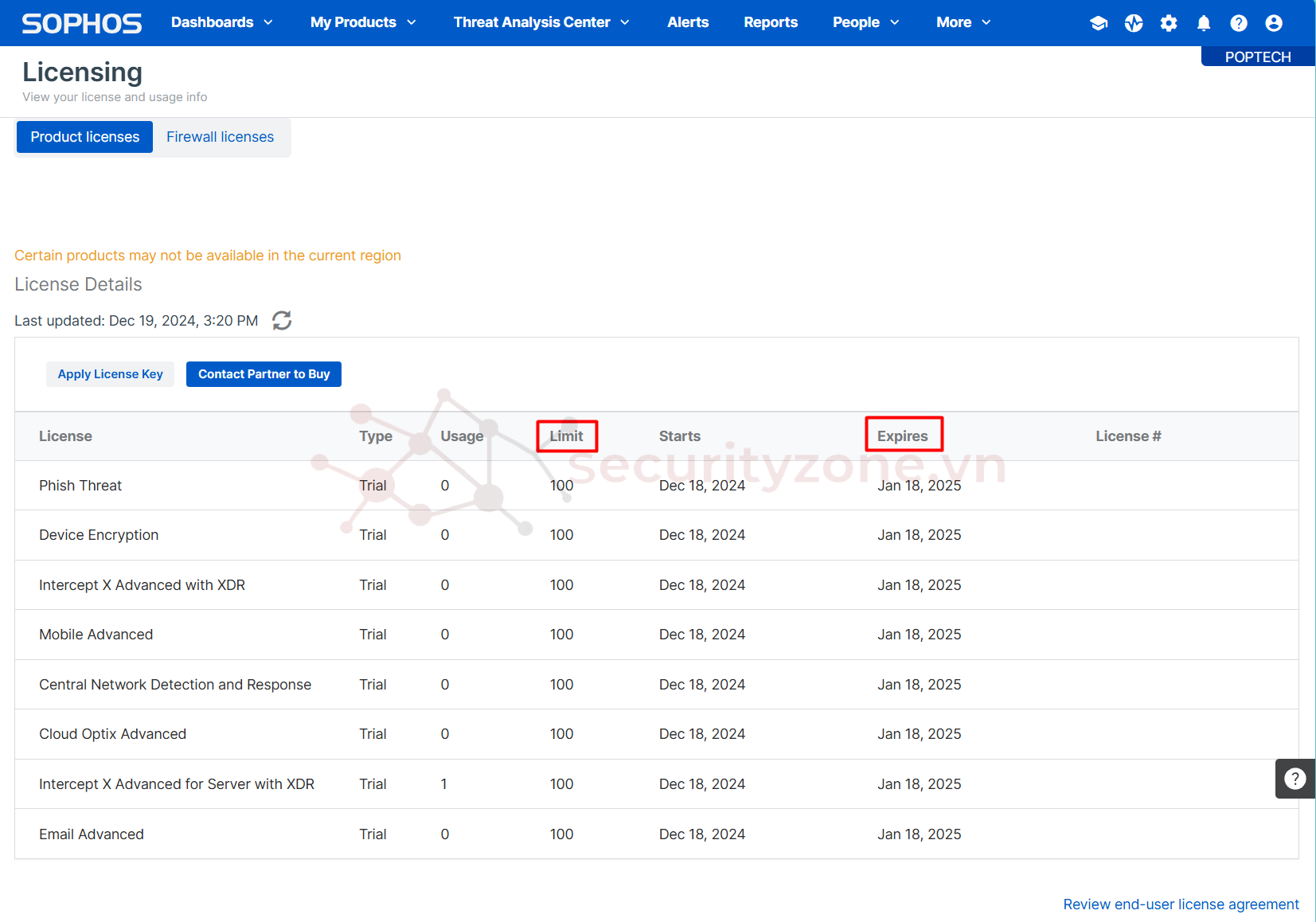
Ngoài ra trong quá trình bạn active license của mình có khả năng sẽ xảy ra một số lỗi với Error code, và sau đây là 1 số nguyên nhân và gợi ý cách xử lý mà bạn có thể tham khảo:
| Error Code | Error Message | Cách xử lý |
|---|---|---|
| AC-00000 | Error activating key. Please contact Customer Support: CLOUD_SERVICE_ACCOUNT_INVALID_PRODUCT_SELECTION | - Đảm bảo các điều kiện sau được đáp ứng: + Giấy phép không được sử dụng trên tài khoản Sophos Central khác. + Các tính năng trong giấy phép không trùng lặp với giấy phép hiện tại. + Giấy phép không phải là khóa nâng cấp. |
| AC-00001 | Please enter an activation key. | Hãy kiểm tra kỹ lại key license, nhập lại mã kích hoạt hợp lệ và nhấn Apply. |
| AC-00002 AC-00003 | Invalid key. Key is not linked to an order, please contact Customer Services. | Hãy liên hệ đội hỗ trợ của Sophos |
| AC-00004 | Key already in use or being entered into wrong Central account, please contact Customer Services. | - Nếu thông báo này xuất hiện sau khi nhập mã kích hoạt lần thứ hai, làm mới trang và chờ 5 phút. - Nếu vấn đề vẫn tiếp diễn, kiểm tra lịch trình giấy phép và xác minh: + Tên khách hàng: Đảm bảo mã kích hoạt được nhập vào đúng tài khoản Sophos Central. + Mô tả mã kích hoạt: Đảm bảo chính tả và định dạng chính xác. Ví dụ: Cloud Endpoint - Standard - 1-9 USERS - 1 MOS EXT. |
| AC-00005 AC-00006 | Unable to activate key, please contact Customer Services. Error activating account, please contact Customer Services. | Hãy liên hệ đội hỗ trợ của Sophos |
| AC-00007 | Invalid product selection due to feature conflicts, please contact Customer Services. | Xem lại các sản phẩm hoặc loại giấy phép bạn có và các sản phẩm bạn đang cố gắng kích hoạt. |
| AC-00008 AC-00009 AC-00010 | Key has already been activated, please contact Customer Services. Key is invalid for the account, please contact Customer Services. Key cannot be applied to a subscription account, please contact Customer Services. | Hãy liên hệ đội hỗ trợ của Sophos |
Chúc các bạn thành công :">
Sửa lần cuối:
Bài viết liên quan
Bài viết mới